当前位置: 首页 > win7电脑屏幕分辨率不能调怎么办?win7电脑屏幕分辨率修复教程
很多小伙伴对电脑分辨率有不同的要求。有些喜欢小字体图标,但有些喜欢大字体图标。最近,一些小伙伴发现了一个严重的问题:win7系统的分辨率无法调整,这让很多小伙伴头疼。是什么原因导致win7系统的分辨率不能调整童军会引导你解决这个问题。
方法步骤:
1、首先查看是否支持该分辨率,右击电脑桌面,在下拉菜单中选择【屏幕分辨率】。
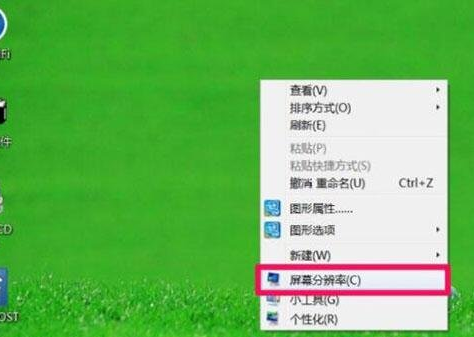
2、进入更改显示器外观界面后,点击右侧的【高级设置】,在通用即插即用监视器窗口,选择“适配器”,在其下,点击“列出所有模式”按钮,看一看所有模式列表中,是否支持你设置的分辨率,如果没有,就表示不支持。

3、还有一种不支持,即采用了外接显示器,外接显示器采用了复制模式,因为在复制模式下,分辨率只能设置为最大分辨率,是外接设备与内置显示器最大分辨率。
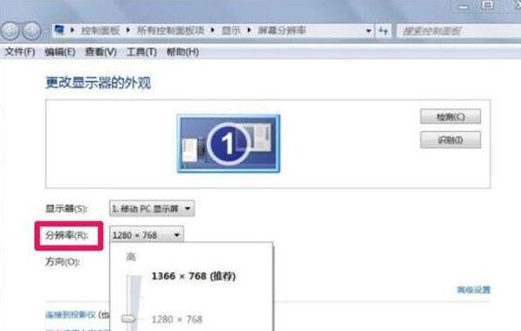
以上就是本站带来解决分辨率不能调的办法,希望能够帮助到大家。

2024-10-10

2024-10-08

2024-10-09

2024-10-10

2024-10-10

2024-10-09

2024-10-06